Wine 4 ir pēdējais nozīmīgais Wine izlaidums - Windows programmu saderības slānis, kas ļauj palaist Windows lietotnes, bibliotēkas un programmas Linux un Mac OS.
Jaunā versija ir aizraujoša un satur visudaudz jaunu uzlabojumu (Vulkan atbalsts, DirectX 12, spēļu kontrolieru atbalsts), no kuriem daudzi ļauj Windows lietotnēm un spēlēm vienmērīgāk darboties Linux darbvirsmā.

Vīna 4 instalēšana ir sarežģīts process dažos Linux izplatījumos, jo daudzi atjauninājumus neieviesa uzreiz. Šajā ceļvedī mēs izskaidrosim sarežģītību un palīdzēsim jaunināt uz Wine 4!
Ubuntu instrukcijas
Ubuntu Linux nāk ar salīdzinoši nesenu versijuVīna versija, taču tā nav absolūti jaunākā versija (īpaši, ja jūs vadāt 18.04 LTS). Ja nākotnē vēlaties jaunināt uz 4.0 un jaunākām versijām, nogādājiet Vīna piegādes versiju ar Ubuntu par labu Wine īpašajai programmatūras krātuvei.
Vīna programmatūras krātuves iespējošana sākas ar to publiskās GPG atslēgas lejupielādi. Neizlaidiet šo soli! Ja jūs to darāt, Apt nedarbosies pareizi. Izmantojot wget, satveriet atslēgas failu.
wget -nc https://dl.winehq.org/wine-builds/winehq.key
Tagad, kad atslēga ir lejupielādēta, iespējojiet 32 bitu arhitektūru, lai varētu instalēt 32 bitu bibliotēkas ar Wine.
sudo dpkg --add-architecture i386
Pēc tam instalējiet vīna atslēgas failu Ubuntu, lai Apt pakotņu pārvaldnieks varētu pareizi sazināties ar vīna programmatūras krātuvi.
sudo apt-key add winehq.key
Kad taustiņš darbojas, tagad, izmantojot., Ir jāpievieno vīna programmatūras krātuve Ubuntu apt-add-repository komanda.
Ubuntu 18.10
sudo apt-add-repository "deb https://dl.winehq.org/wine-builds/ubuntu/ cosmic main"
Ubuntu 18.04 LTS
sudo apt-add-repository "deb https://dl.winehq.org/wine-builds/ubuntu/ bionic main"
Ubuntu 16.04 LTS
sudo apt-add-repository "deb https://dl.winehq.org/wine-builds/ubuntu/ xenial main"
Pēc apt-add-repository komandai, ir pienācis laiks palaist Atjaunināt komandu, lai tiktu pievienots tikko pievienotais vīna programmatūras krātuve.
sudo apt update
Pieņemot, ka programmatūras atjaunināšana būs veiksmīga, ir laiks instalēt Wine. Jaunākajai versijai (šobrīd Wine 4) izmantojiet Apt komanda, lai instalētu stabilu paketi winehq.
sudo apt install --install-recommends winehq-stable
Alternatīvi, ja jūs esat piedzīvojumu meklētājs, varat iesaistīties Vīna izstrādes vai iestudēšanas laidienā ar:
sudo apt install --install-recommends winehq-devel
Vai
sudo apt install --install-recommends winehq-staging
Debian instrukcijas
Kā daudzi cilvēki zina, Debian Linux to nedarastabilitātes labad lietotājiem piešķiriet jaunākās paketes. Lai gan šī ir priekšrocība no darbstacijas viedokļa, tas nozīmē, ka Debian personālo datoru spēlētāji nesaņem jaunāko Wine izlaidumu, kad vēlas.
Pateicoties Wine projektam, patiešām ir iespējams iegūt Wine 4 Debian Linux, izmantojot viņu trešo pušu programmatūras krātuvi.
Lai iespējotu Debian Wine programmatūras krātuvi, vispirms ir jāapkopo vīna atslēgas fails. Bez tā, Apt-get pakotņu pārvaldnieks nedarbosies pareizi ar Vīna krātuvi.
wget -nc https://dl.winehq.org/wine-builds/winehq.key
Kad vīna atslēga ir lejupielādēta, pievienojiet sistēmai 32 bitu arhitektūru, lai Debian varētu piekļūt 32 bitu vīna bibliotēkām, kuras bieži izmanto video spēlēm.
sudo dpkg --add-architecture i386
Pēc 32 bitu arhitektūras pievienošanas sistēmai ir laiks pievienot atslēgu sistēmai, izmantojot apt-atslēga komanda.
sudo apt-key add winehq.key
Vīna atslēgas fails ir iestatīts, un 32 bitu arhitektūra ir gatava darbam ar Debian. Tālāk jums jāizmanto komanda apt-add-repository, lai iespējotu vīna repo.
Debian 10 Buster
sudo apt-add-repository "deb https://dl.winehq.org/wine-builds/debian/ buster main"
Debian 9 Stretch
sudo apt-add-repository "deb https://dl.winehq.org/wine-builds/debian/ stretch main"
Debijas 8 Džesija
sudo apt-add-repository "deb https://dl.winehq.org/wine-builds/debian/ jessie main"
Visbeidzot, instalējiet Wine 4 lietotņu paketi Debian Linux ar apt-get komanda.
sudo apt install --install-recommends winehq-stable
Alternatīvi, lai attīstītu vai iesāktu filiāles, mēģiniet:
sudo apt install --install-recommends winehq-devel
Vai
sudo apt install --install-recommends winehq-staging
Arch Linux instrukcijas
Vīns 4+ ir piegādāts Arch Linux lietotājiemkādu laiku tagad. Ja vēlaties to instalēt, nav nepieciešams iespējot īpašas programmatūras krātuves vai kaut ko tamlīdzīgu. Tā vietā atveriet termināli un izmantojiet Pacmans paketes vadītājs.
sudo pacman -S wine
Fedora Linux instrukcijas
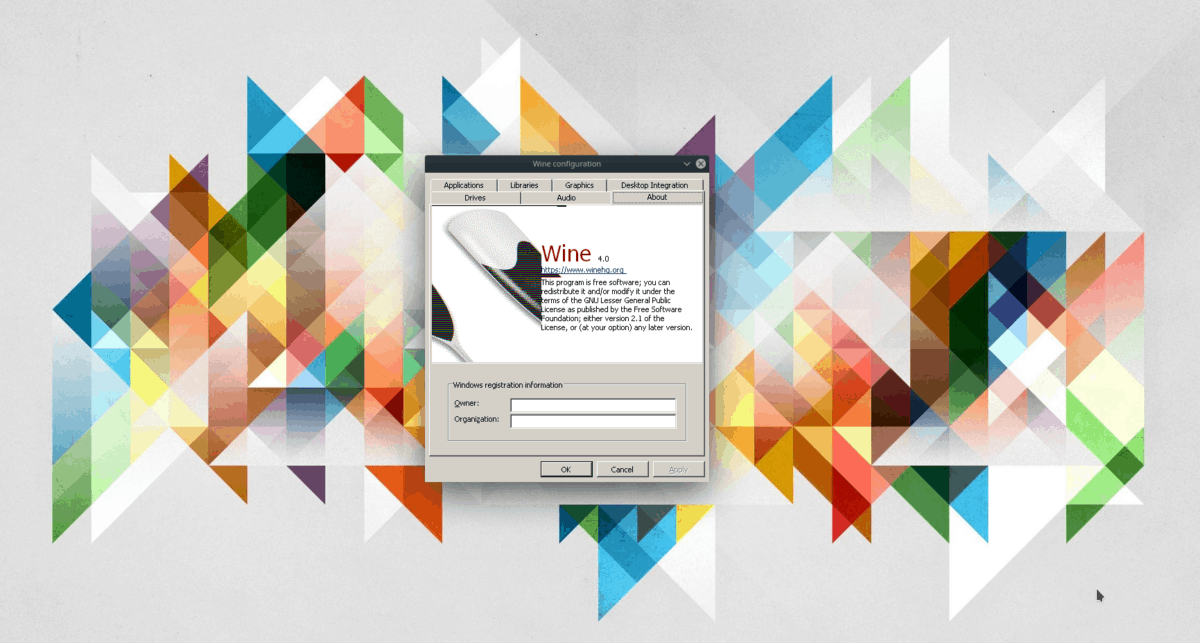
Fedora Linux, iekļautā programmatūrakrātuves glabā Vīnu 4 un regulāri izlaiž jaunus atjauninājumus. Tomēr Vīna versija, kas iekļauta šajos programmatūras krātuvēs, varētu izrādīties nestabila, ņemot vērā Fedora visnotaļ raksturīgo raksturu.
Ja vēlaties izmēģināt Wine 4 no oficiālās Wine programmatūras krātuves Fedora Linux, sāciet, pievienojot krātuvi caur konfigurācijas pārvaldnieks.
Fedora 29
sudo dnf config-manager --add-repo https://dl.winehq.org/wine-builds/fedora/29/winehq.repo
Fedora 30
Fedora 30 vēl nav beidzis rakstīt šo ziņu, tāpēcVietnes Vīns vietnei nav pieejama versija, tāpēc jums būs jāievēro oficiālais Fedora izlaidums. Tomēr pārbaudiet šo lapu. Kad būvējumu sarakstā parādās “30”, palaidiet:
sudo dnf config-manager --add-repo https://dl.winehq.org/wine-builds/fedora/30/winehq.repo
Pēc programmatūras krātuvju iespējošanas instalējiet jaunāko Wine izlaidumu ar:
dnf install winehq-stable
Alternatīvi instalējiet dev vai inscenēšanas versijas ar šādām komandām.
sudo dnf install winehq-devel
Vai
sudo dnf install winehq-staging
OpenSUSE instrukcijas
OpenSUSE Linux vīna vietnē nav oficiālas programmatūras krātuves, par ko ir kauns. Tomēr ir jēga, jo SUSE mēdz būt mazāk populāra nekā Debian, Ubuntu vai Fedora.
Kaut arī Vīnam nav ierēdņaprogrammatūras krātuve SUSE, tas nenozīmē, ka nav iespējams panākt, ka Wine 4 darbojas. Lai sāktu instalēšanu savā sistēmā, dodieties uz OBS Wine lapu.
Lapā ritiniet un atrodiet izmantoto SUSE izlaidumu. Pēc tam noklikšķiniet uz pogas Instalēt vienu klikšķi blakus vīna laidienam, kuru plānojat instalēt.













Komentāri